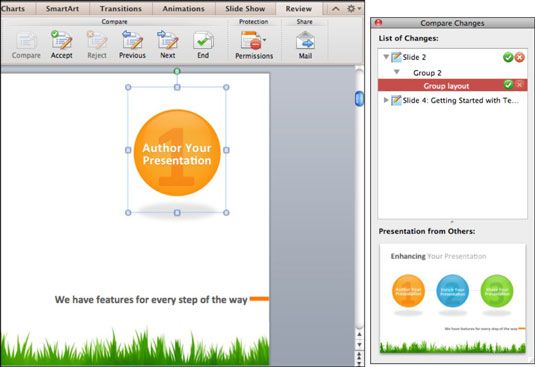En comparant les présentations PowerPoint dans Office 2011 pour Mac
Avec PowerPoint 2011 pour Mac, vous pouvez maintenant comparer facilement la présentation que vous regardez avec un autre présentation. En outre, vous pouvez utiliser la fonction Comparer le PowerPoint de façon similaire à Suivi des modifications de Word et Excel. Voici comment:
Ouvrez l'un des deux présentations que vous souhaitez comparer en mode Normal.
Cliquez sur l'onglet examen du ruban, et dans le groupe comparateur, cliquez sur Comparer.
Les fichiers Comparer Présentations navigateur affiche.
Choisissez l'autre fichier de présentation que vous voulez à comparer.
Les changements compare flottante palette affiche. Le bouton Comparer sur le ruban assombrit et l'examen modifie boutons activent.
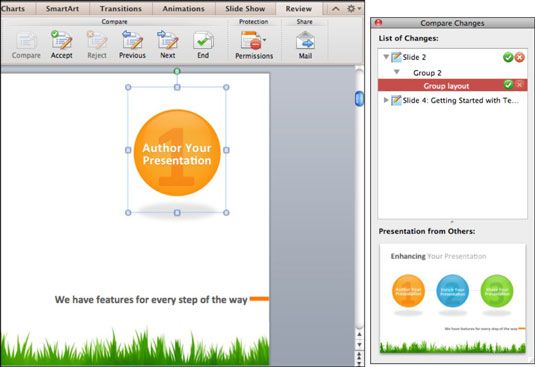
Les changements compare palette fonctionne en conjonction avec le volet Affichage Normal. Après avoir affiché la palette comparer les changements, vous pouvez comparer les changements individuels de cette façon:
Sélectionnez un changement dans la palette de comparer les changements.
L'objet sélectionné, si disponible dans le mode Normal, devient sélectionnée.
Cliquez sur le bouton coche verte pour accepter le changement, ou cliquez sur le bouton rouge traversé pour rejeter le changement.
Vous pouvez le voir avant et après les versions en comparer les changements palette.
Avis de fond de la palette de comparer les changements affiche la version de l'autre présentation de la diapositive rapport.
Vous pouvez également utiliser les boutons Comparez changements sur le ruban d'accepter et de rejeter les modifications et consolider deux versions différentes de votre présentation en une seule présentation. Encore une fois, après avoir affiché la palette comparer les changements, vous pouvez consolider les changements en procédant comme suit:
Sélectionnez le premier changement dans la palette de comparer les changements.
L'objet sélectionné, si disponible dans le mode Normal, devient sélectionnée.
Dans le groupe comparateur de l'onglet Révision, cliquez sur Accepter ou refuser.
Les modifications que vous acceptez sont incorporés dans la présentation que vous affichez en mode Normal.
Cliquez sur Suivant.
Décidez à chaque changement jusqu'à ce que toutes les modifications ont été comptabilisées.
Vous pouvez sauter une décision en cliquant sur Suivant ou en choisissant une révision plus tard dans la comparer les changements palette sans cliquer sur Accepter ou refuser. Pour revenir en arrière et prendre votre décision, cliquez sur Précédent ou choisissez un changement sauté dans la palette.
Cliquer sur le bouton Fin termine la session d'examen changements. Les modifications que vous ne l'avez pas décidées ne seront pas inclus dans la version consolidée.
A propos Auteur
 Office 2011 pour Mac: déplacer des objets le long de chemins dans PowerPoint
Office 2011 pour Mac: déplacer des objets le long de chemins dans PowerPoint Quand cela est fait avec art, l'effet de déplacer un objet le long d'un chemin dans PowerPoint 2011 pour Mac peut ajouter le drame, changer l'humeur, et attirer l'attention sur les objets sélectionnés sur votre diapositive. Vous pouvez…
 Comment utiliser les marques de révision dans Word 2008 pour Mac
Comment utiliser les marques de révision dans Word 2008 pour Mac Word 2008 pour Mac, il est facile pour vous d'utiliser les marques de révision (également appelée la fonction de suivi des modifications) dans votre document. Par exemple, vous pouvez créer un fichier et l'envoyer à un collègue, qui peut…
 Comment fusionner les changements de différents exceller 2013 utilisateurs
Comment fusionner les changements de différents exceller 2013 utilisateurs À un certain point, après avoir partagé un classeur Excel 2013, vous aurez envie de mettre à jour le classeur d'incorporer les modifications apportées par les différents utilisateurs. Lors de la fusion des modifications, vous pouvez également…
 Comment comparer des documents dans Word 2013
Comment comparer des documents dans Word 2013 Parole 2013 offre une commande pour comparer le document original à une édition révisée et un autre pour comparer deux éditions révisées différentes d'un même document. Après vous faites la comparaison, Word crée un troisième document…
 Comment suivre les modifications rédactionnelles mot sur l'iPad
Comment suivre les modifications rédactionnelles mot sur l'iPad Word vous offre un excellent outil pour le suivi de vos modifications dans un document sur l'iPad. Lorsque plus d'une personne travaille sur un document, comment pouvez-vous dire à ceux qui ont contribué quoi? Comment pouvez-vous examiner le…
 Comment comparer PowerPoint 2013 des présentations
Comment comparer PowerPoint 2013 des présentations La fonction Comparer dans PowerPoint 2013 vous permet de comparer les différences entre deux versions d'une présentation et d'accepter ou de rejeter les différences. Cette fonction est utile si vous avez envoyé une copie de la présentation à…
 Comment faire pour créer un nouveau modèle PowerPoint 2,007
Comment faire pour créer un nouveau modèle PowerPoint 2,007 Si aucun des modèles qui viennent avec PowerPoint 2007 œuvres pour votre présentation, vous pouvez créer une présentation PowerPoint 2007 avec les Maîtres. Créer votre palette de couleurs, puis enregistrez la présentation en tant que…
 Modification dans Word 2007: le suivi des modifications et avis
Modification dans Word 2007: le suivi des modifications et avis L'écriture est un art solitaire. . . qui est, jusqu'à éditeurs apparaissent. Ils vont faire des révisions en ajoutant à votre travail soigneusement écrit, déplacez le matériel, et la suppression de texte (aïe!). Il n'y a aucun moyen…
 Comment accepter ou rejeter les modifications dans les documents Word 2007
Comment accepter ou rejeter les modifications dans les documents Word 2007 Après l'édition et processus de réécriture est terminée, retirez le suivi des modifications dans Word 2007 pour faire votre document propre et finale. Vous pouvez accepter ou rejeter une modification proposée, en laissant le texte vierge et…
 Comment comparer les versions d'un document dans Word 2007
Comment comparer les versions d'un document dans Word 2007 Parfois, vous vous retrouvez avec deux versions d'un même document. Peut-être un collègue de travail (ou vous) a travaillé sur le même document, mais vous devez voir qui a ajouté et supprimé quoi. Peu importe, vous pouvez utiliser le Word…
 Comment comparer deux versions d'un même mot 2010 Document
Comment comparer deux versions d'un même mot 2010 Document Vous avez l'original de votre document Word 2010 - les trucs que vous avez écrit. Vous avez également la copie que Barbara, votre éditeur, a travaillé pendant une semaine ou deux. Les deux documents Word ont des noms différents, bien sûr.…
 Comment comparer deux versions d'un document dans Word 2013
Comment comparer deux versions d'un document dans Word 2013 Vous avez l'original de votre document Word 2013 - les trucs que vous avez écrit. Vous avez également la copie que Barbara, la renarde du service juridique, a travaillé pendant une semaine ou deux. Les deux documents ont des noms différents,…
 Comment suivre et examiner les changements dans le mot 2 013
Comment suivre et examiner les changements dans le mot 2 013 Comparaison des documents dans Word 2013, après ils sont édités est le moyen de défense de localiser et de l'examen du texte a changé. Une façon plus conviviale de faire les choses est tout simplement de diriger votre éditeur pour activer la…
 Pour les aînés: comment comprendre vues powerpoint
Pour les aînés: comment comprendre vues powerpoint Comme d'autres applications Office, PowerPoint fournit plusieurs vues différentes pour vous de travailler avec. Chaque vue est utile pour un ensemble différent d'activités. Affichage normal - par défaut - est le point de vue le plus couramment…